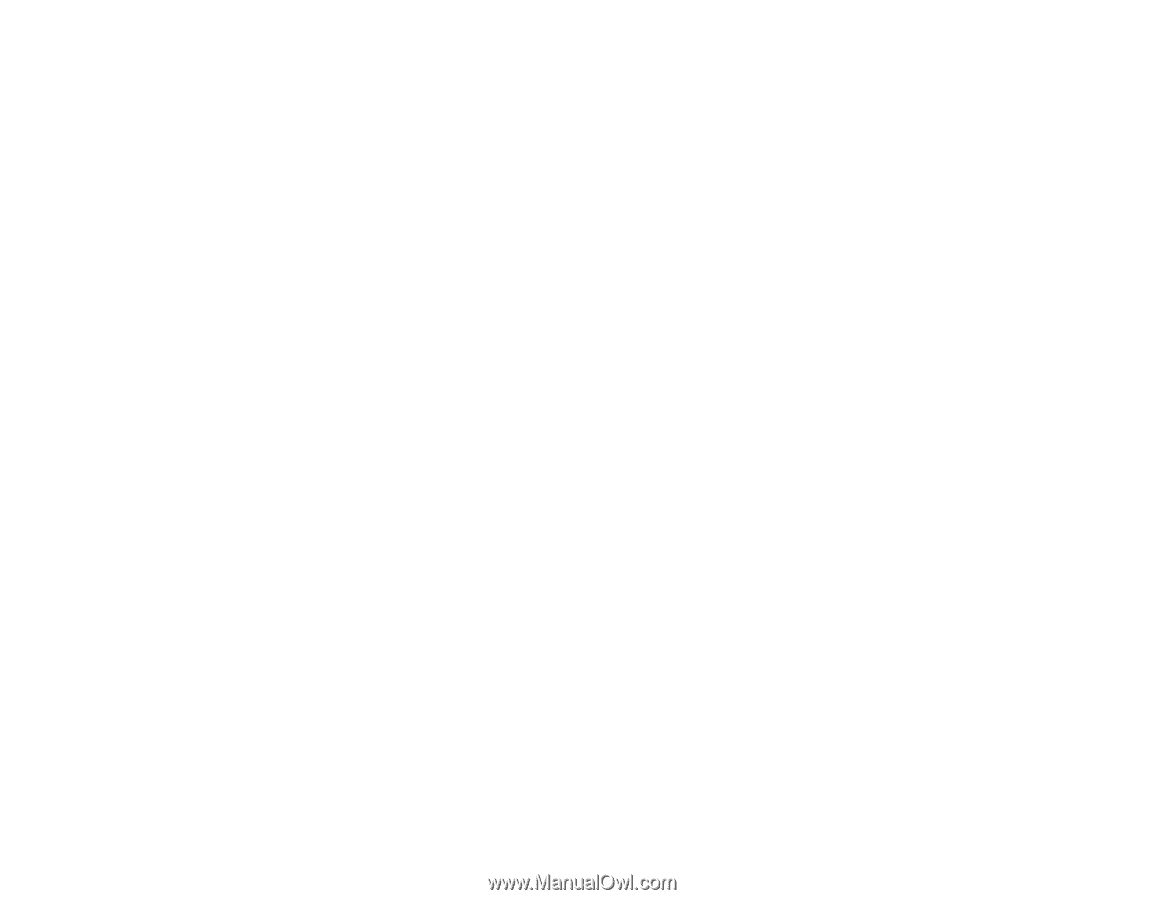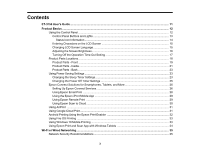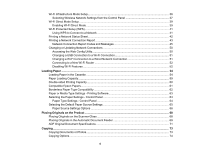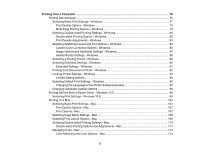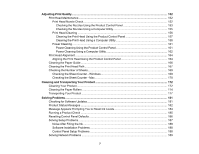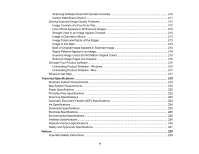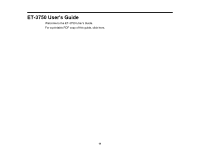6
Selecting Printing Preferences - Mac
..........................................................................................
114
Printing Preferences - Mac
......................................................................................................
115
Printing Your Document or Photo - Mac
......................................................................................
115
Checking Print Status - Mac
....................................................................................................
117
Printing From a Chromebook
...........................................................................................................
117
Cancelling Printing Using the Product
..............................................................................................
118
Scanning
..................................................................................................................................................
119
Starting a Scan
.................................................................................................................................
119
Starting a Scan Using the Product Control Panel
........................................................................
119
Scanning to a Connected Computer
.......................................................................................
120
Setting Up a WSD Port (Windows 7/Windows Vista)
..............................................................
123
Control Panel Scanning Options
.............................................................................................
123
Changing Default Scan Job Settings
......................................................................................
125
Starting a Scan Using the Epson Scan 2 Icon
.............................................................................
125
Starting a Scan from a Scanning Program
...................................................................................
127
Starting a Scan from a Smart Device
...........................................................................................
129
Scanning in Epson Scan 2
...............................................................................................................
130
Additional Scanning Settings - Main Settings Tab
.......................................................................
133
Additional Scanning Settings - Advanced Settings Tab
...............................................................
133
Saving Scanned Documents as a Searchable PDF Using Epson Scan 2
...................................
134
Image Format Options
.................................................................................................................
135
Scan Resolution Guidelines
........................................................................................................
136
Refilling Ink
..............................................................................................................................................
138
Ink Safety Precautions
.....................................................................................................................
138
Check Ink Levels
..............................................................................................................................
140
Checking Ink Levels on Your Product
..........................................................................................
140
Checking Ink Levels - Windows
...................................................................................................
141
Checking Ink Levels - Mac
...........................................................................................................
142
Disabling Special Offers with Windows
.......................................................................................
144
Purchase Epson Ink and Maintenance Box
......................................................................................
145
Ink Bottle and Maintenance Box Part Numbers
...........................................................................
145
Refilling the Ink Tanks
......................................................................................................................
145
Maintenance Box Replacement
.......................................................................................................
150